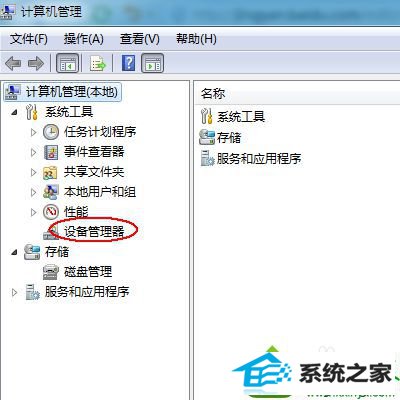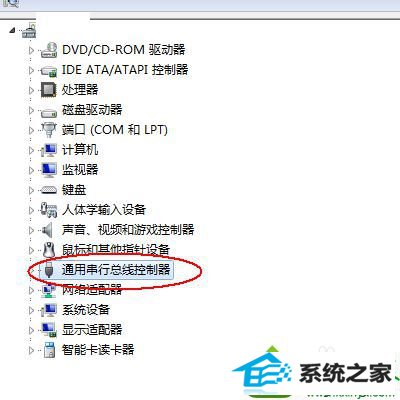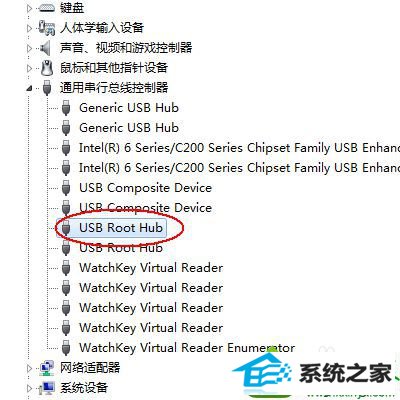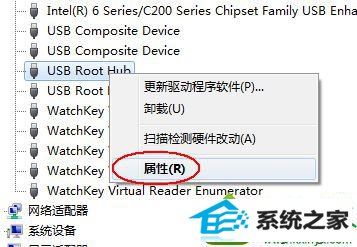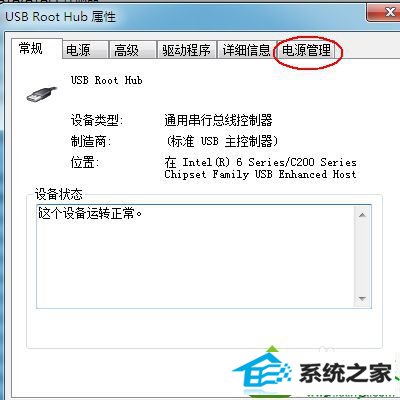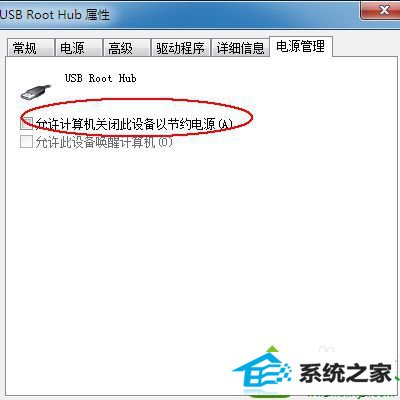今天和大家分享一下win10系统电脑usb供电不足问题的解决方法,在使用win10系统的过程中经常不知道如何去解决win10系统电脑usb供电不足的问题,有什么好的办法去解决win10系统电脑usb供电不足呢?小编教你只需要1、在桌面上右击“计算机”选择“管理”并单击进入;2、在“计算机管理”窗口的左侧找到“设备管理器”并单击进入;就可以了;下面就是我给大家分享关于win10系统电脑usb供电不足的详细步骤::
具体方法如下: 1、在桌面上右击“计算机”选择“管理”并单击进入;

2、在“计算机管理”窗口的左侧找到“设备管理器”并单击进入;
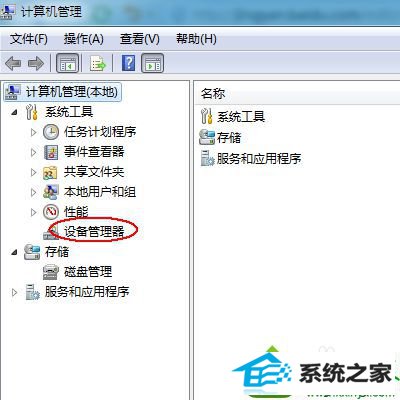
3、在“设备管理器”右侧找到“通用串行总线控制器”并双击打开;
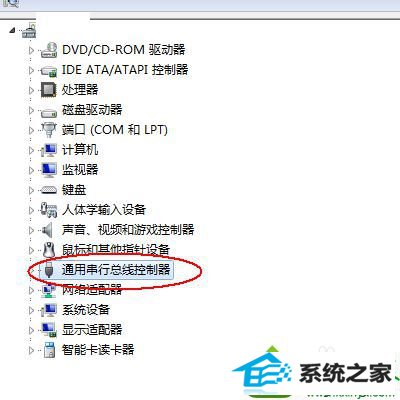
4、在“通用串行总线控制器”中找到UsB Root Hub这一项;
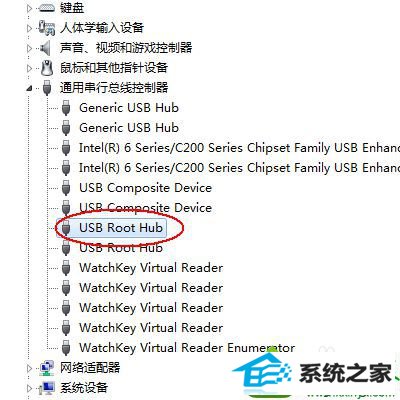
5、对“UsB Root Hub”右击选择属性;
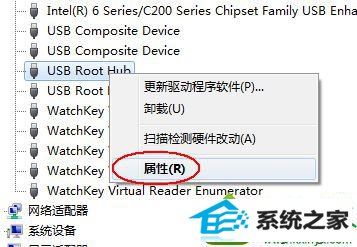
6、在“UsB Root Hub”窗口下单击“电源管理”;
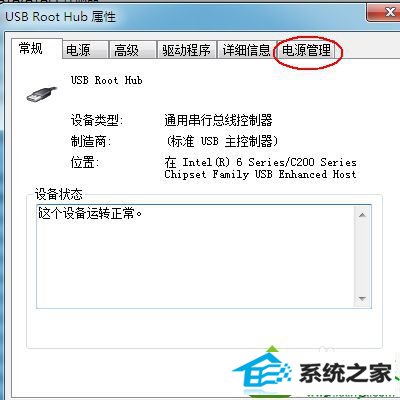
7、将“允许计算机关闭此设备以节约电源”前的对勾去除并单击确定退出即可。
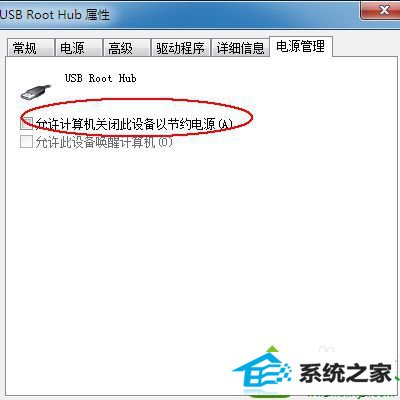
按照上述教程设置之后,轻松解决win10系统电脑usb供电不足的问题,遇到相同问题不妨采取此方法来解决吧。